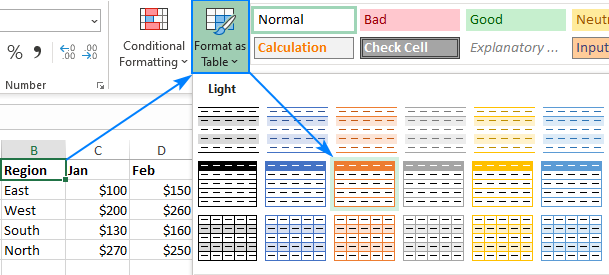Contents
Forma una e praecipuis processibus est cum opus cum spreadsheet. Formationem applicando, speciem notitiarum tabularum mutare potes ac optiones cellularum pone. Refert ut id recte efficere possit ut opus tuum in progressione cito et efficaciter operetur. Ex articulo disces mensam recte formare.
Tabula Figuram
Formatio est copia actionum quae ad speciem tabulae recensendam et indices intra illam necessaria est. Hoc modo tibi permittit ut font magnitudinem et colorem, cellulam magnitudine, reple, forma, et sic porro emendes. Singula elementa subtilius excutiamus.
Auto-formatting
Autoformatting applicari potest ad quaslibet cellulas absolute. Processus propagationis sine mensura electos ordines recenset, parametros ei assignatos applicans. Walkthrough:
- Cellam, cellulas, vel totam mensam eligimus.
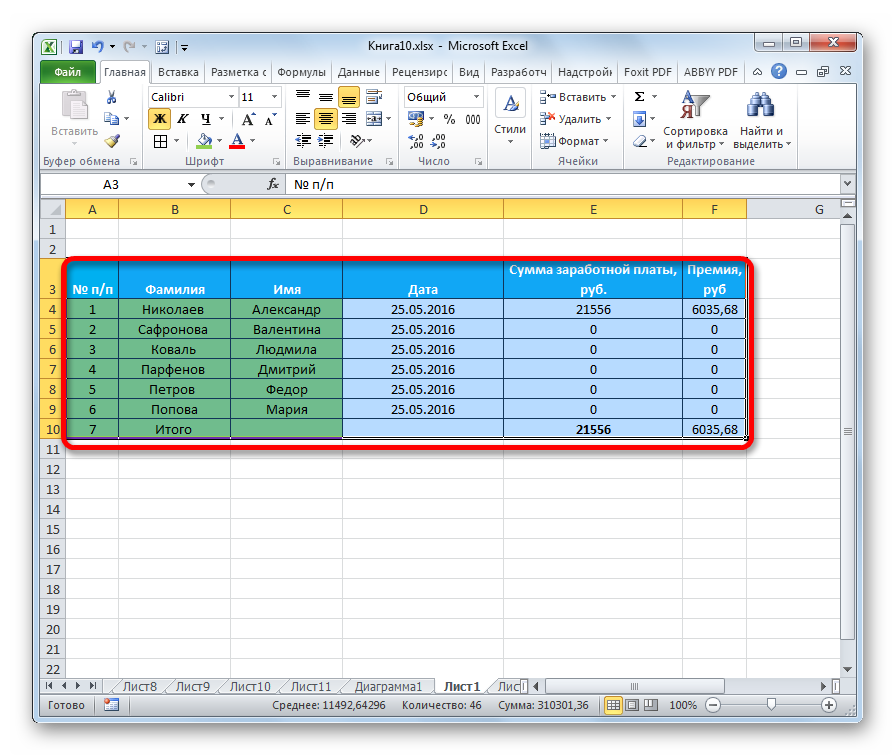
- Vade ad sectionem "Domum" et deprime "Forma ut Tabula". Hoc elementum in "Style" invenire potes. Post clicking, fenestra omnibus modis paratissimis stylis monstratur. Nullam stylorum eligere potes. Click in optione vis.
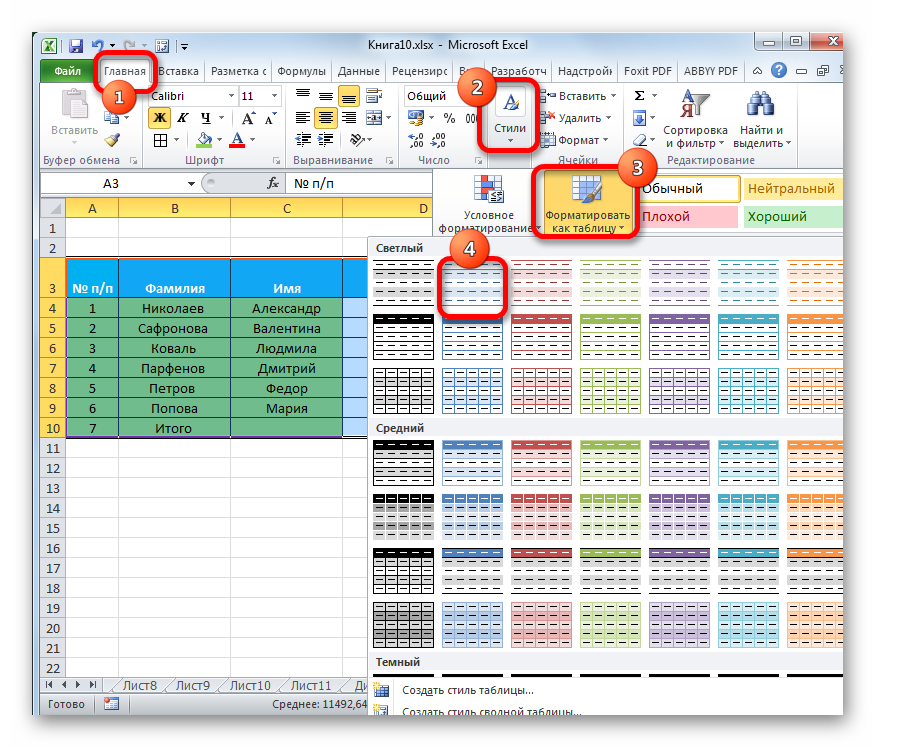
- Parva fenestra in velamento monstratur, quae confirmationem rectitudinis coordinatarum intraverunt. Si animadvertes errorem in ambitu esse, data recensere potes. Opus diligenter considera item "Mensam capitis." Si tabula capita contineat, haec proprietas cohibenda est. Omnibus fundis peractis, preme "OK".
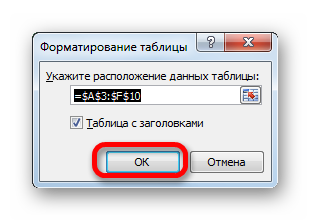
- Paratus! Patella specie stili quam elegistis sumpsit. Quandoque hic stilus in alium mutari potest.
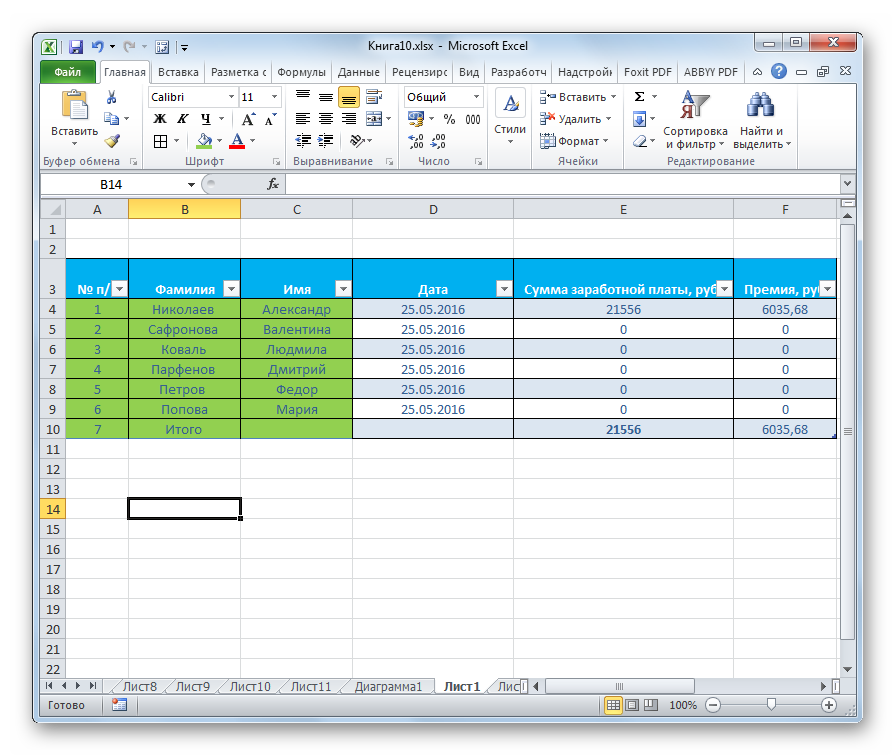
Switching ad formatting
Facultates formatting latae sententiae omnibus usoribus processus propagationis non conveniunt. Potest manually laminam formare utendo ambitum specialem. Faciem emendare potes utens tabulas contextus vel instrumenta in vitta posita. Walkthrough:
- Delectu areae edendi necessariae facimus. Click on it RMB. Menus contextus in screen ostenditur. Deprime "Forma Cellulae ..." elementum.
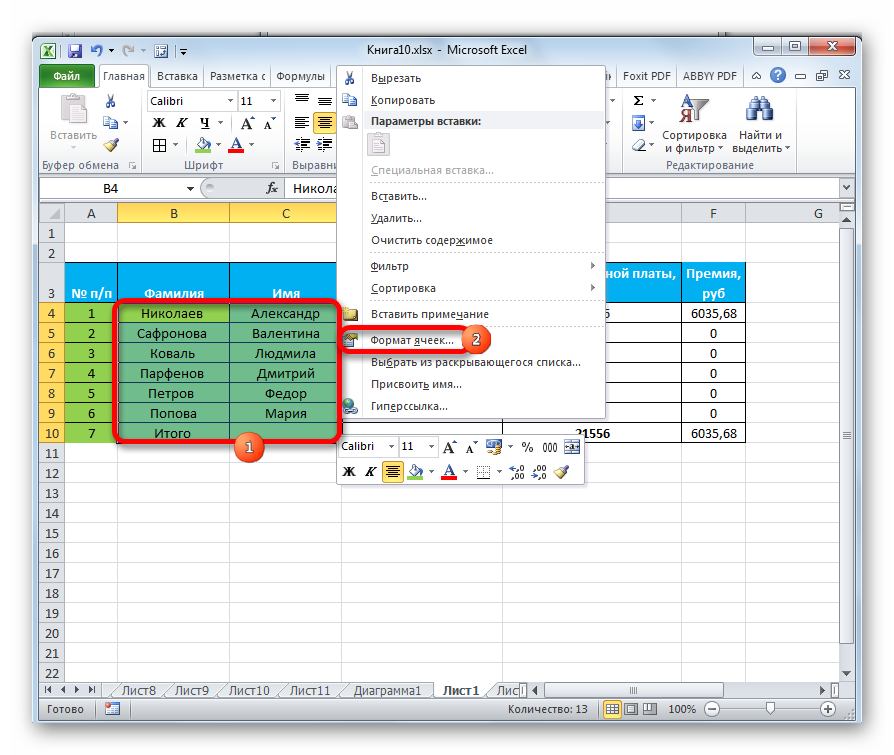
- Arca dicta "Forma Cellulae" in velo apparet. Hic varias tabulares notitias machinationes emendare potes.
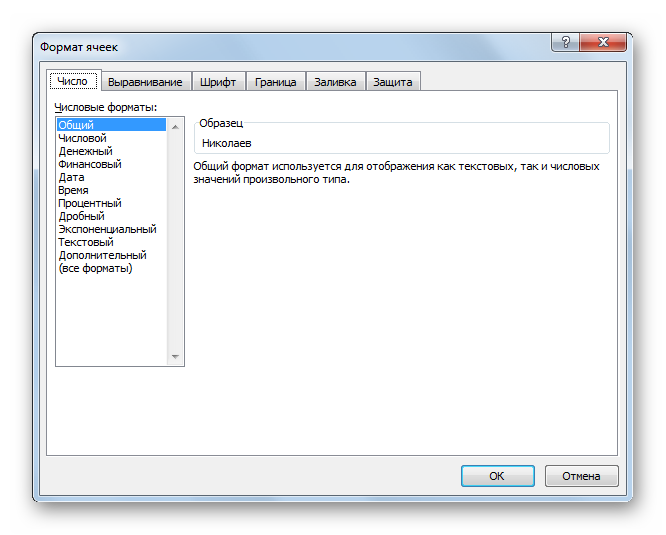
Pars domus varia instrumenta formatting continet. Ut eas ad cellulas tuas applices, eas eligere debes, et quemlibet eorum deprime.
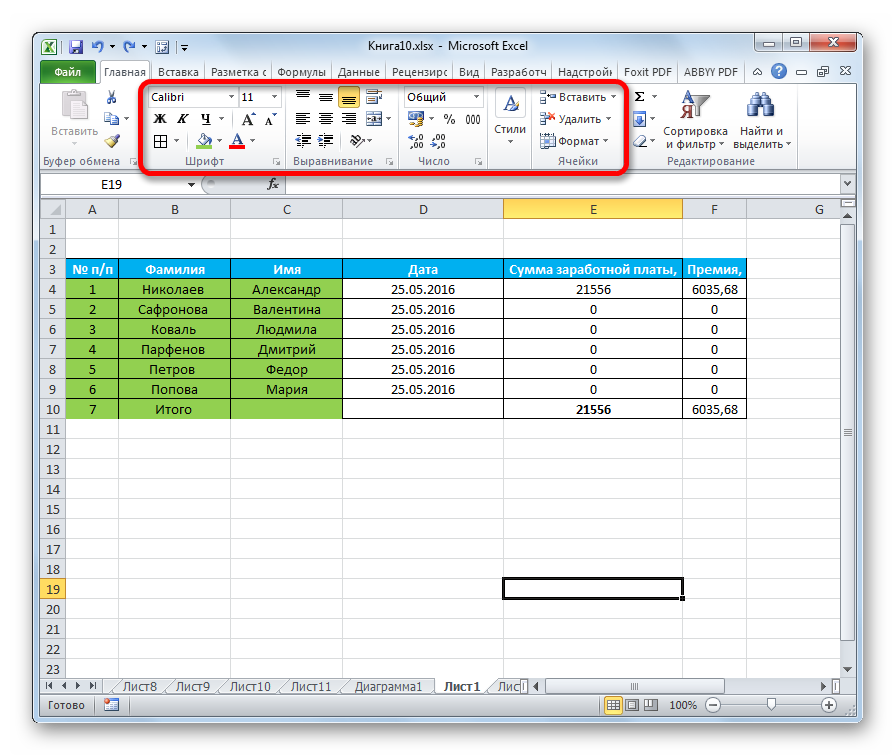
Data Figuram
Forma cellula est una e elementis elementis formatis. Hoc elementum non solum speciei modificat, sed etiam processus divulgationis narrat quomodo cellam emittat. Sicut in priori modo, haec actio perfici potest per tabulas contextas vel instrumenta in speciali vitta Home tab.
Per fenestram "Format Cellulae" utens tabula contextu, formare potes per sectionem "Number Formatorum", in clausura "Number" positam. Hic eligere potest unum e sequentibus formatis:
- date;
- tempus;
- communis;
- numeralis;
- textum, etc.
Forma inquisita selecta, preme "OK".
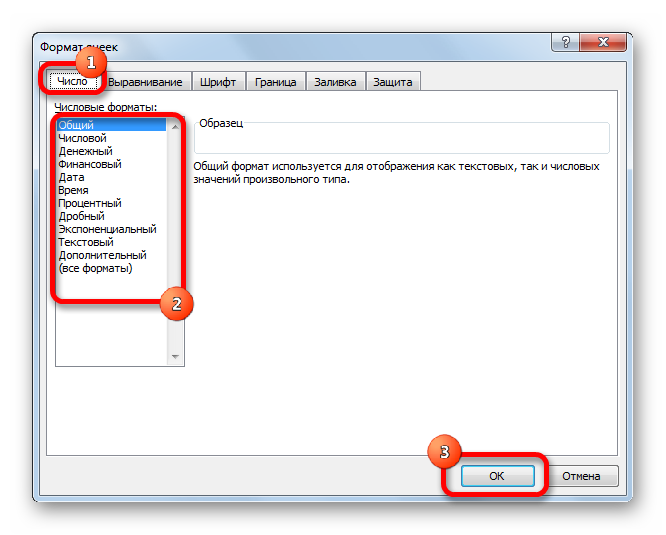
Praeterea nonnullae formae additae optiones habent. Numerum formas eligendo, numerum digitorum recensere potes post punctum decimalem pro numeris fractis.
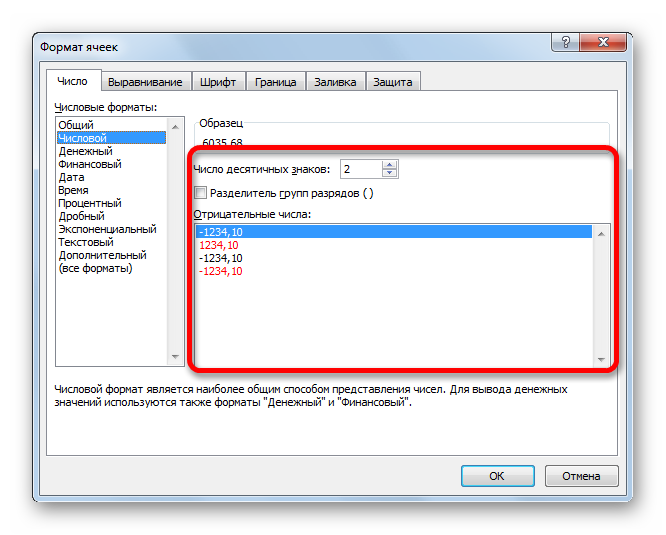
Formam "Date" constituendo, eligere potes quomodo tempus in screen proponendum. Tempus "tempus" easdem ambitus parameter habet. Strepitando in elementum "Omnes formatos", inspicere potes omnes species possibilis datae in cella emendandi.
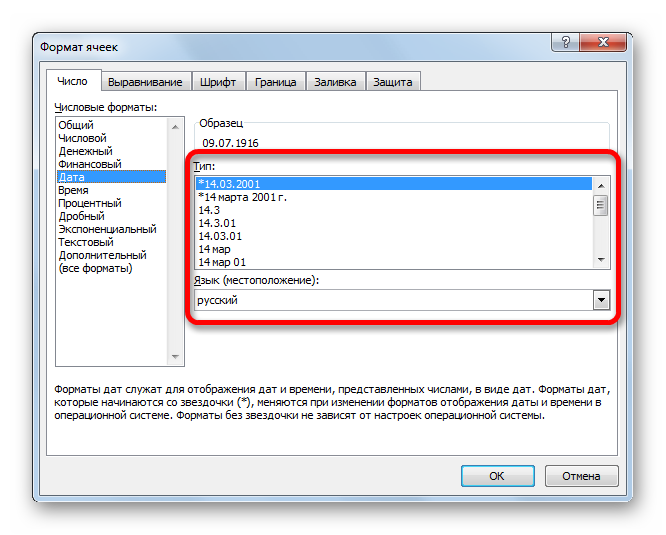

Ad sectionem "Domum" eundo et elenchum in scandalum "Number" positum augendo, etiam forma cellae vel cellularum eminus recensere potes. Hic index omnes formas maiores continet.
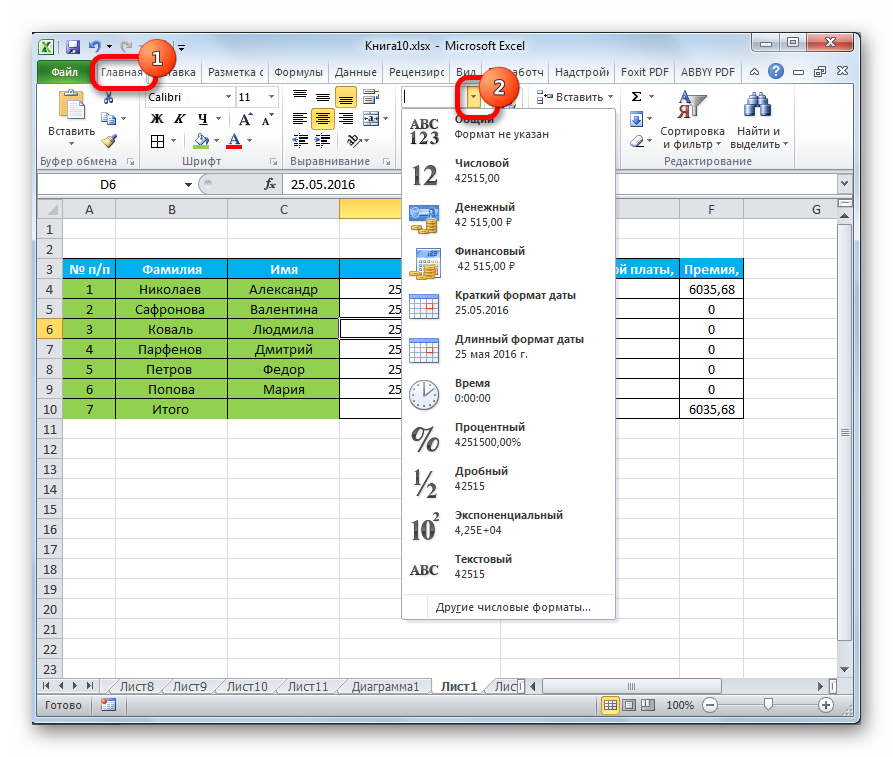
Strepitando in item "Aliae numeri formatae" ostendentur iam notae fenestrae "forma cellularum", in qua plus accuratiorem facere potes pro forma.
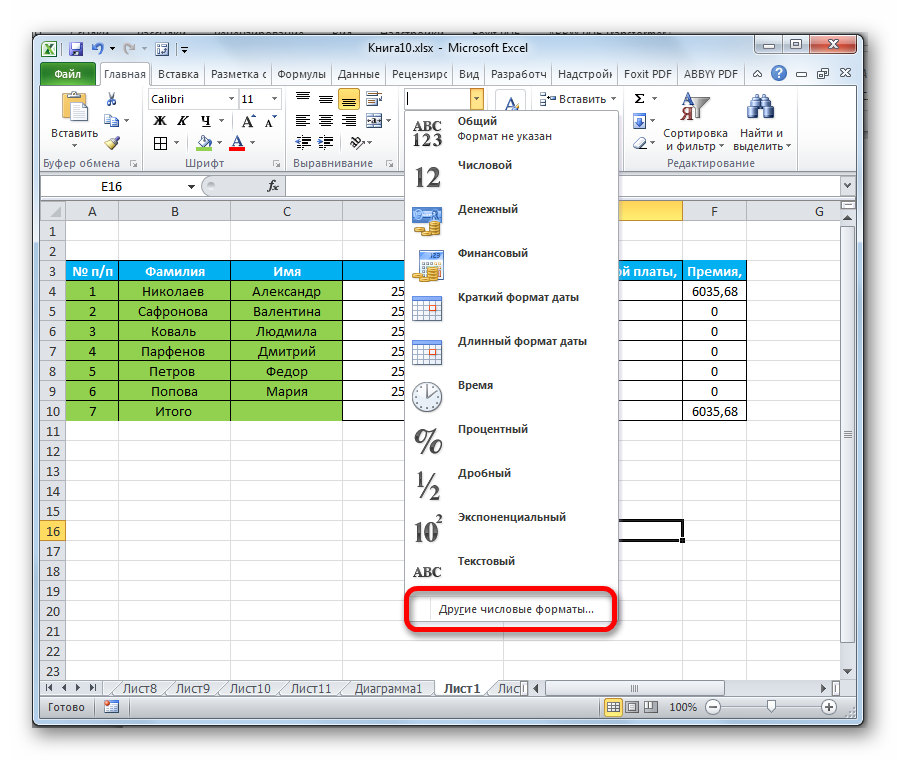
Gratia diei et noctis contentus
Eundo ad cistam "Format Cellulae", et deinde ad sectionem "Alignment", plures uncinis additis facere potes ut speciem tabule magis praesentabilem reddas. In hac fenestra magnum numerum occasus continet. Capsulam annotando iuxta unum vel alium modulum, cellulas mergere, textum verbis involvere, ac etiam delectu latitudinis latae efficiendi.
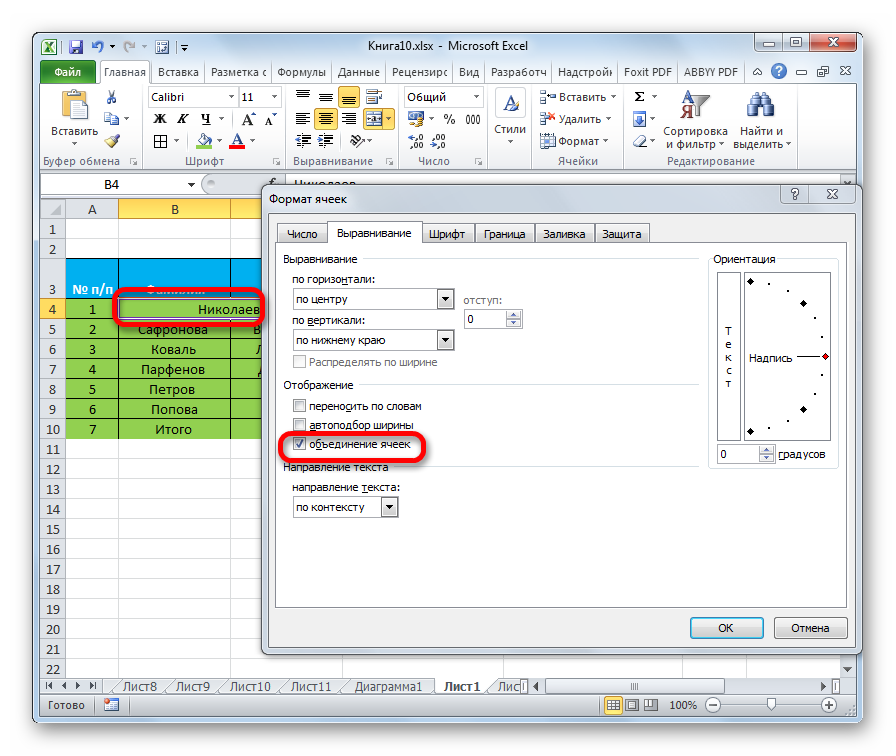
Insuper in hac sectione locum textus intra cellam efficere potes. Electio est textus verticalis et horizontalis ostentus.
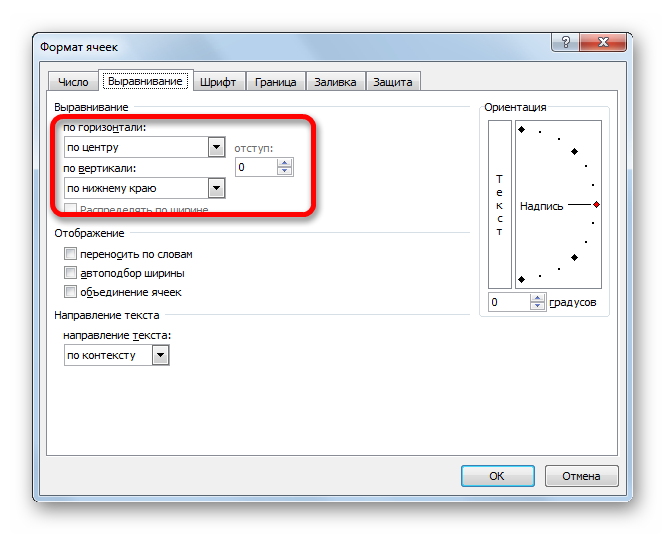
In sectione "Orientationis", angulum positionis textus informationis intra cellam accommodare potes.
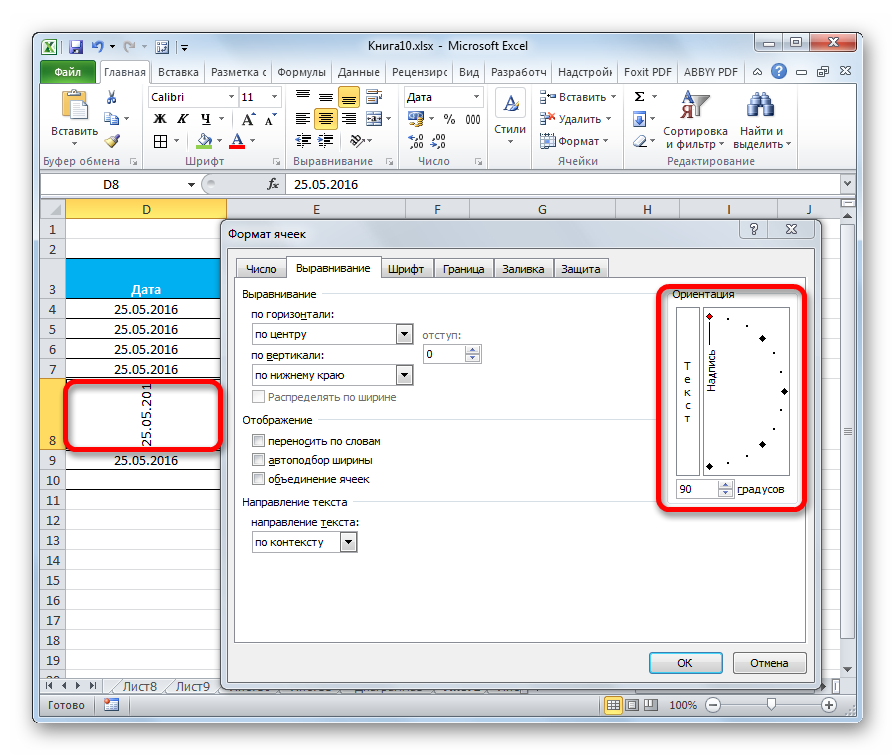
In sectione "Domus" est truncus instrumentorum "Alignment". Hic, ut in fenestra "Forma Cellulae", datae sunt noctis occasus, sed in forma magis decerpta.
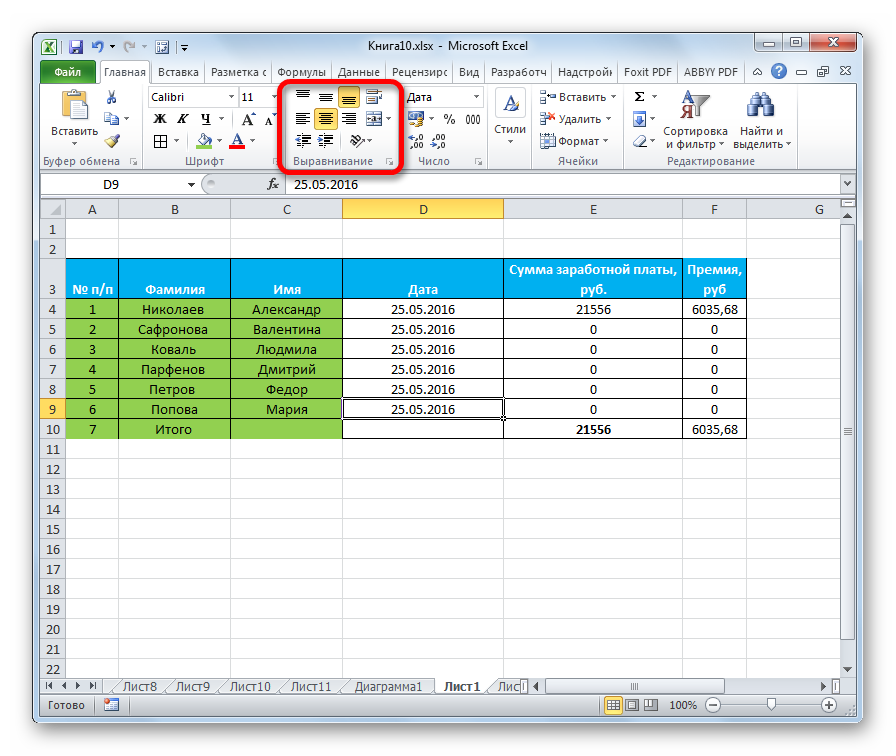
Font setting
Sectio "Fontis" te permittit ut magnas actiones praestare ut informationes in cellula electa vel cellularum cellularum amplitudine emendes. Hic quae sequuntur emendare potes:
- qusdam;
- magnitudinem;
- color:
- dicendi genus etc.
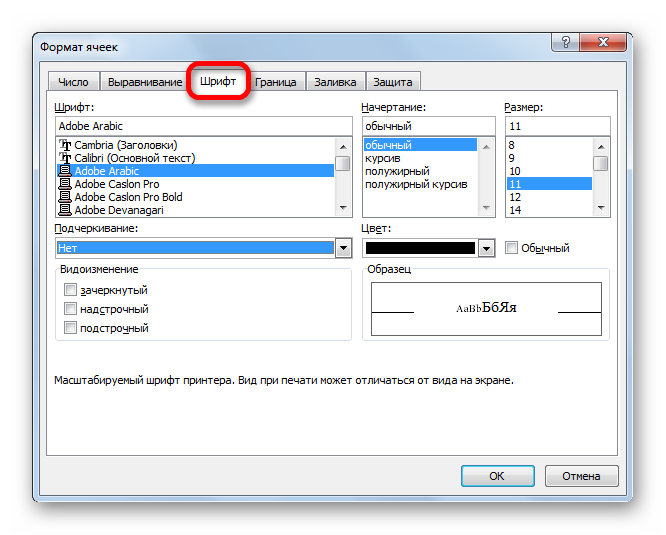
In vitta speciali est truncus instrumentorum "Fontis", qui easdem mutationes praestare tibi sinit.
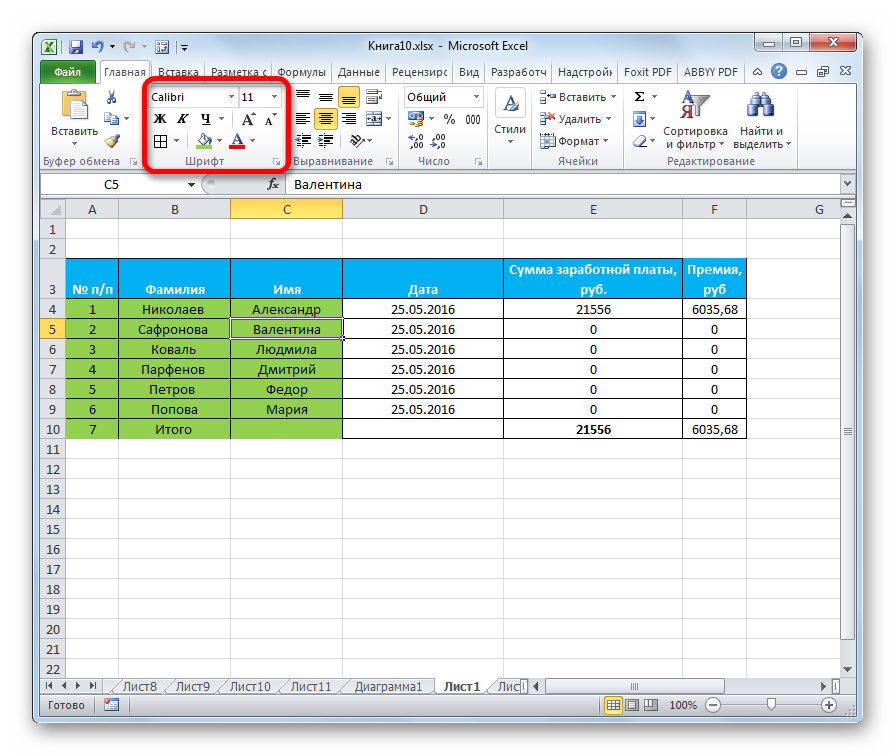
Fines et lineae
In "Border" sectione fenestrae "Format Cellulae", formas rectas customizare potes, et colorem desideratum constitue. Hic etiam stylum termini: externum seu internum, eligere potest. Fieri potest ut si in mensa non egeat, terminum funditus removere.
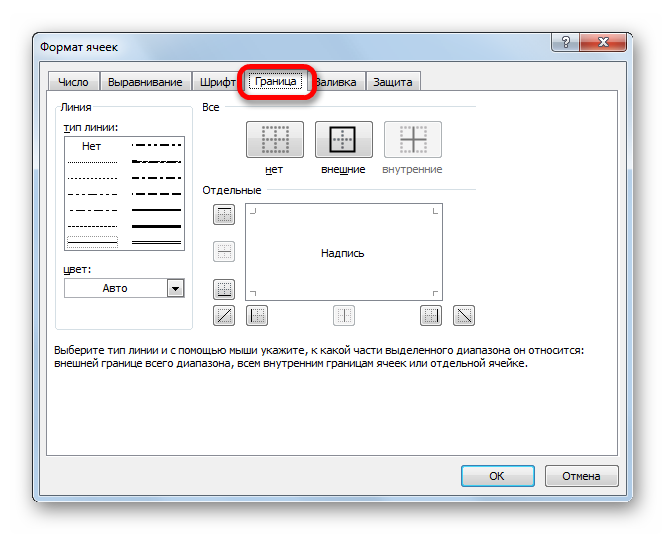
Infeliciter, instrumenta nulla sunt ad fines mensae edendi in summa vitta, sed elementum parvum est quod in "Fonte" scandalum situm est.
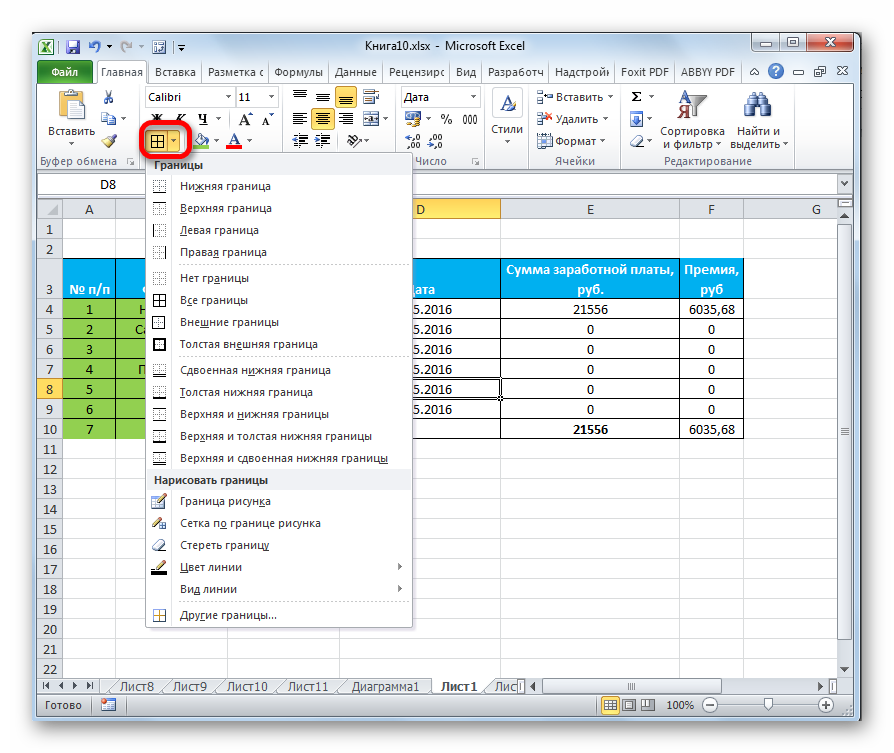
Implens cellulas
In sectione "formatarum cellarum" archa imple, colorem cellae mensae recensere potes. Quibus accedit facultas exhibendi varia exemplaria.
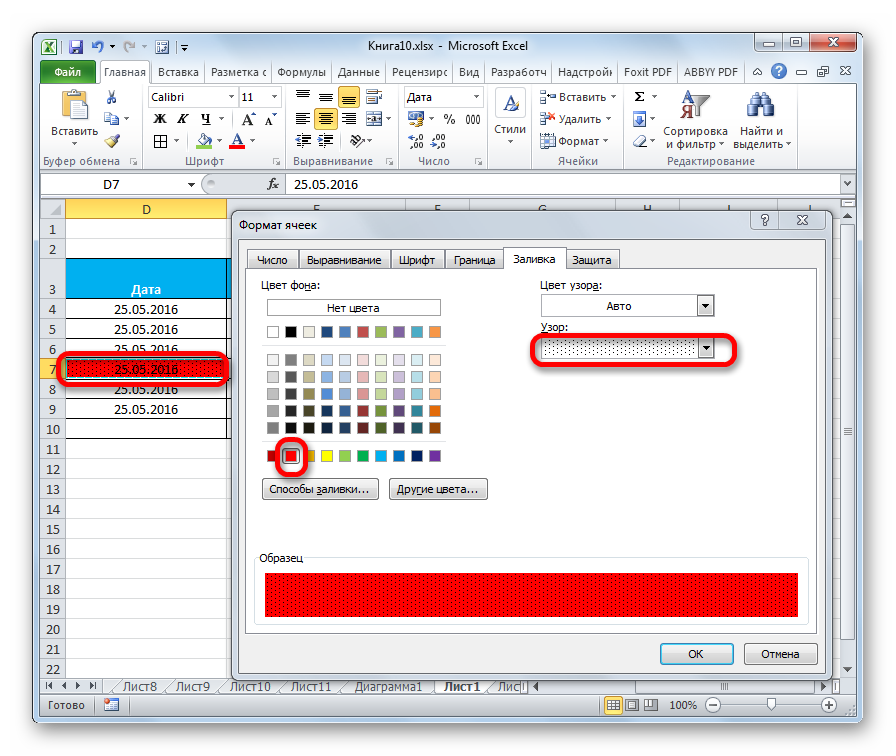
Sicut in priori elemento, tantum unum bullam in instrumento instrumenti, quod in "fonte" ponitur.
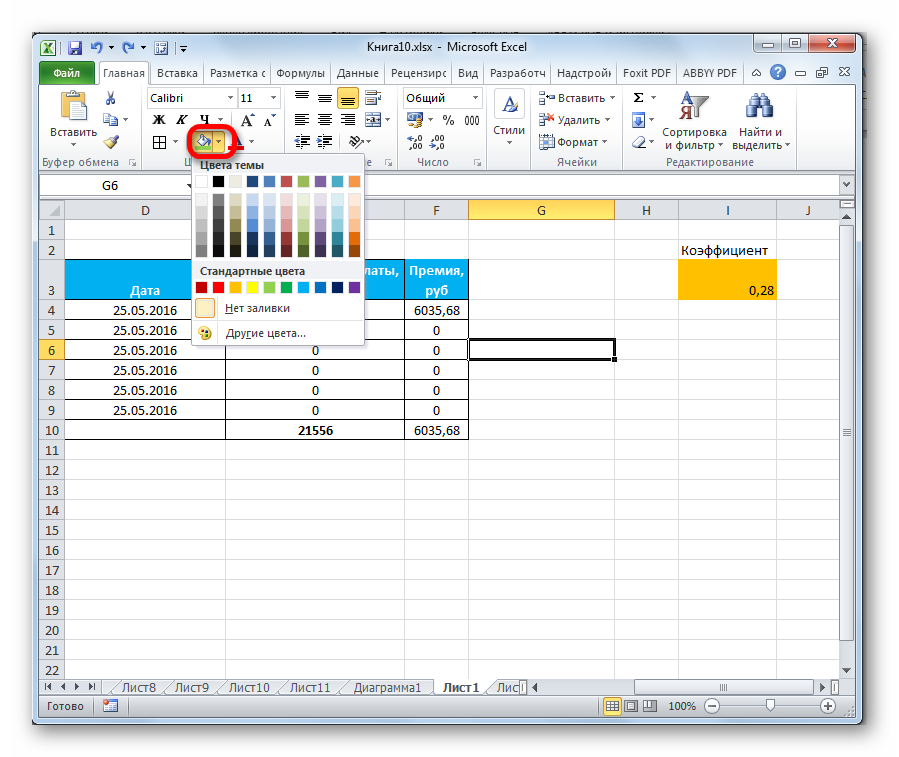
Accidit ut usor umbras vexillum non satis habeat ad informationes tabulares operandas. In hoc casu, debes adire sectionem per "Alii colores" per conjunctionem in "fonte" positam. Post clicking, fenestra monstratur quae alium colorem deligi sinit.
Cellula styles
Non solum cellam stilum ipsum constitues, sed etiam ex iis quae in ipsa propagatione integrantur, elige. Bibliotheca stili ampla est, ut quisque user rectam sibi stylum eligere poterit.
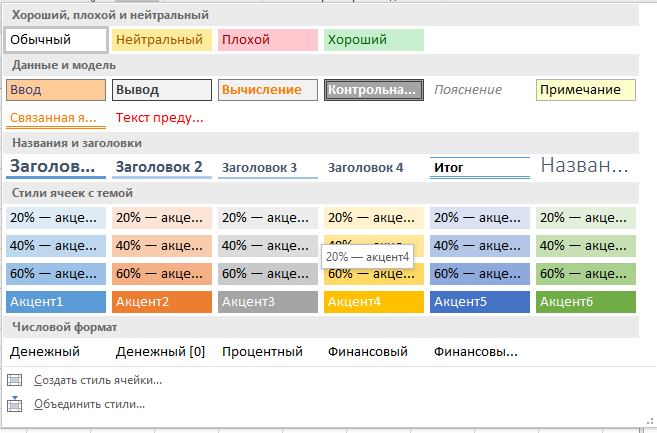
Game:
- Cellulas necessarias selectas ad stilum perfectum applicandum.
- Vade ad sectionem "Domus".
- Preme “Cell Styles”.
- Elige vestri ventus style.
Data praesidium
Tutela etiam ad formationem regni pertinet. In nota "Forma Cellulae" in fenestra sectio vocatur "Praesidium". Hic optiones tutelae praebere potes quae delectae cellularum range offerre prohibebunt. Et hic quoque formulas latebras efficere potes.
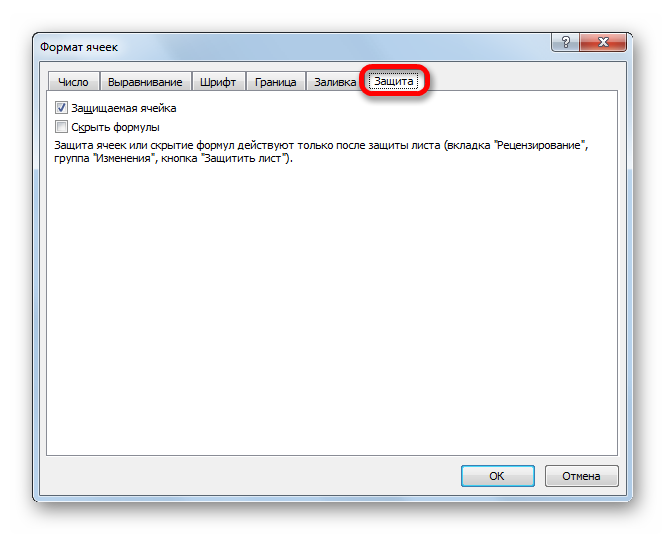
In vitta instrumenti sectionis Domus, in Cellulis clausura, elementum Formatum est quod similes transformationes facere sinit. Strepitando in "Forma", velum ostendet elenchum in quo "Praesidium" elementum est. Strepitando in "schedam protege ...", totam schedam desiderati documenti edere prohibes.
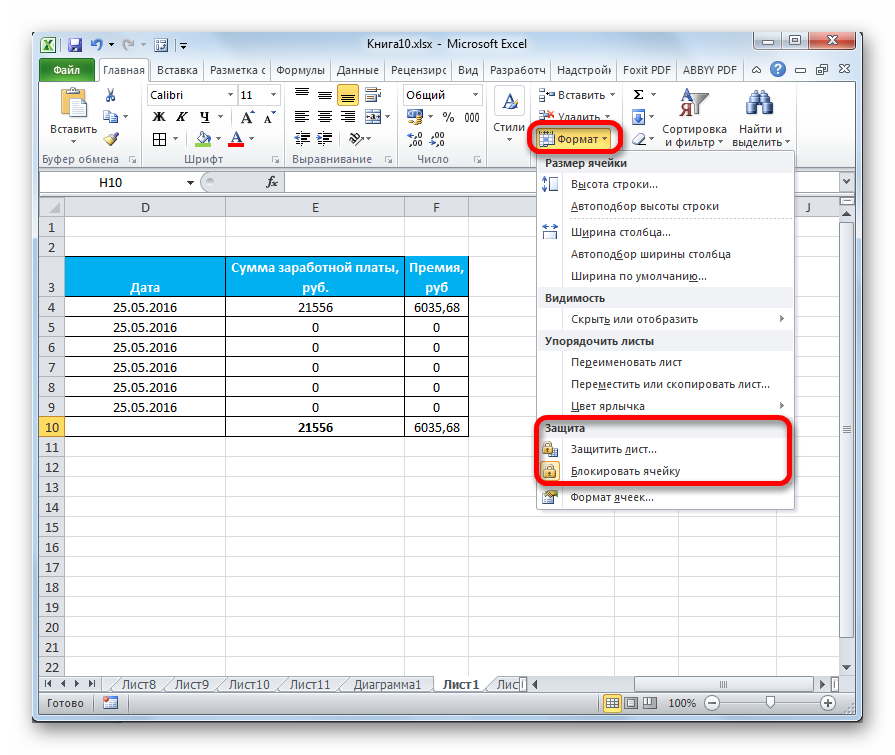
Tabula themata
In spreadsheet Excel, sicut verbum processus Verbi, thema documenti eligere potest.
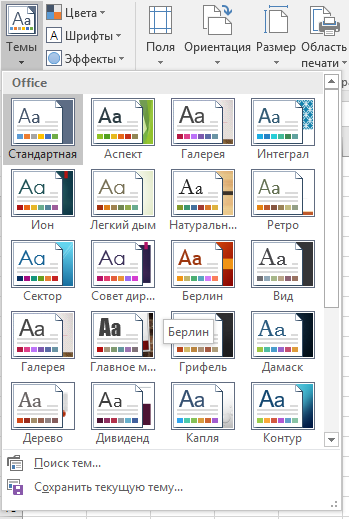
Game:
- Vade ad "Page propositum" tab.
- Click in elementum "Themes".
- Eligite ex parata themata.
Transmutatio in "Smert Table"
Mensa "doloris" speciale genus formandi est, post quam cellae ordinatae quasdam proprietates utilias accipit, quae faciliorem reddunt cum magna copia notitiarum operarum. Post conversionem, distributio cellularum a programmate totius elementi consideratur. Munus hoc utens salvat utentes ab formulas recalculando additis novos ordines ad mensam. Praeterea mensa "Smert" speciales globulis in capite habet quae te datas eliquare permittunt. Munus facultatem praebet ad caput schedae ad mensam acuendam. Transmutatio in "Smert Tabulam" profertur ut sequitur:
- Lego aream inquisitam pro emendo. In toolbar, elige item "Styles" et deprime "Forma in Tabula".
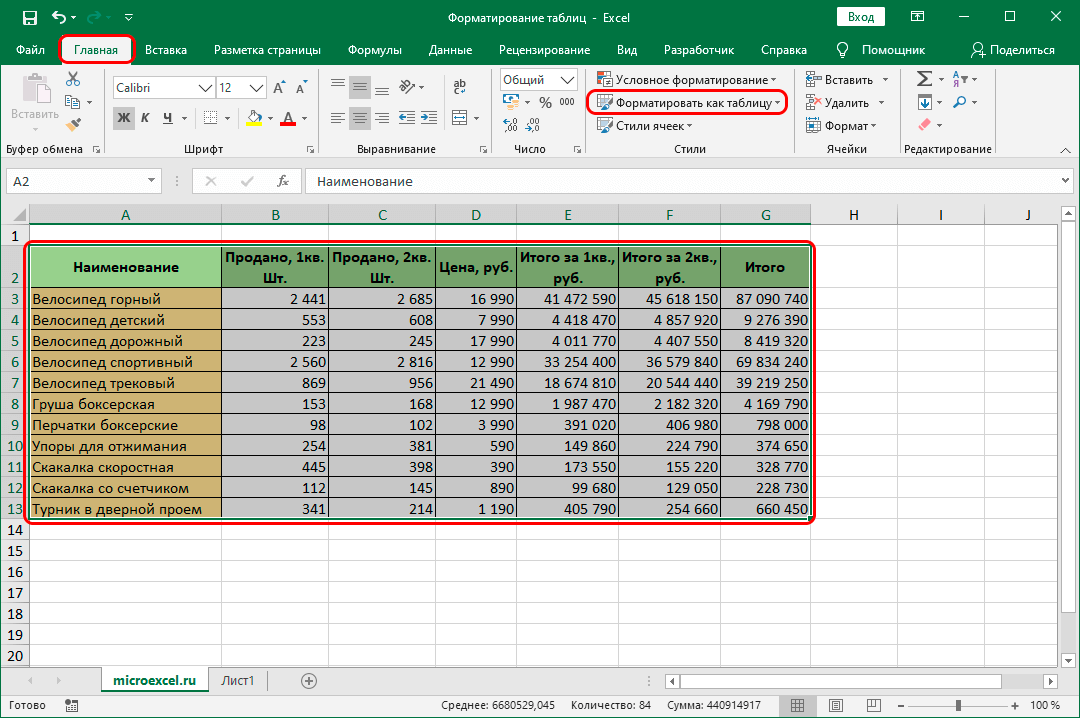
- Tegumentum album stylorum promptorum factarum ostendit cum parametris prestidis. Click in optione vis.
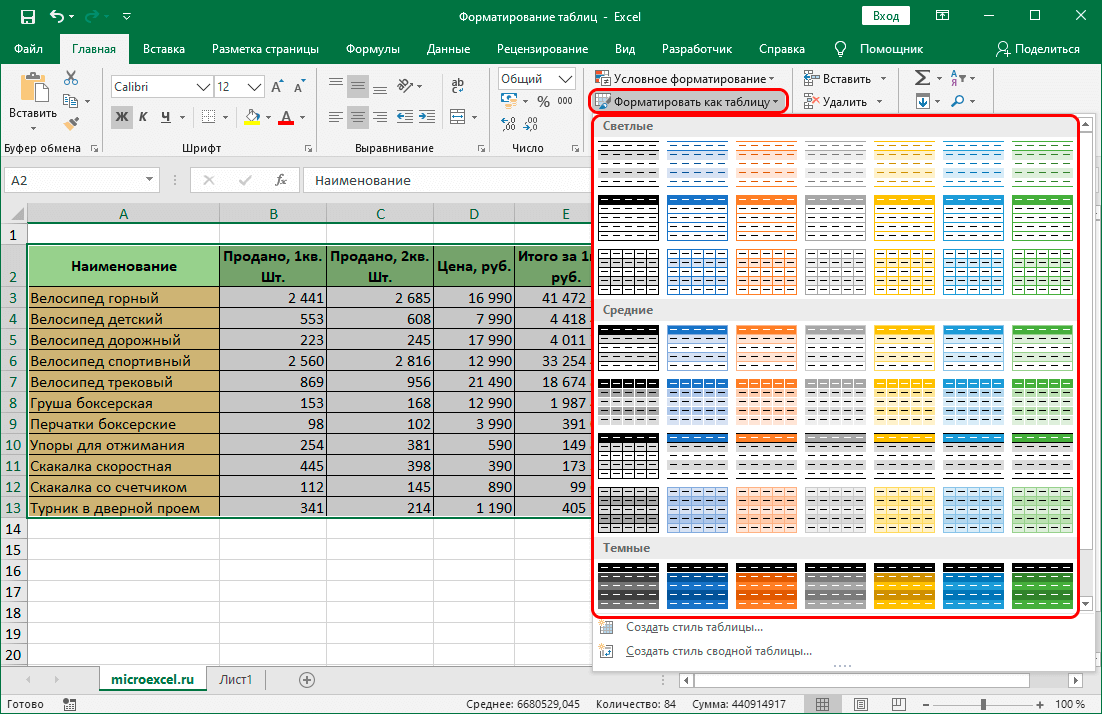
- Fenestella auxiliaris apparebat cum uncinis ad amplitudinem et ostentationem titulorum. Omnes parametri necessarias constituimus ac deprime "Bene" puga.
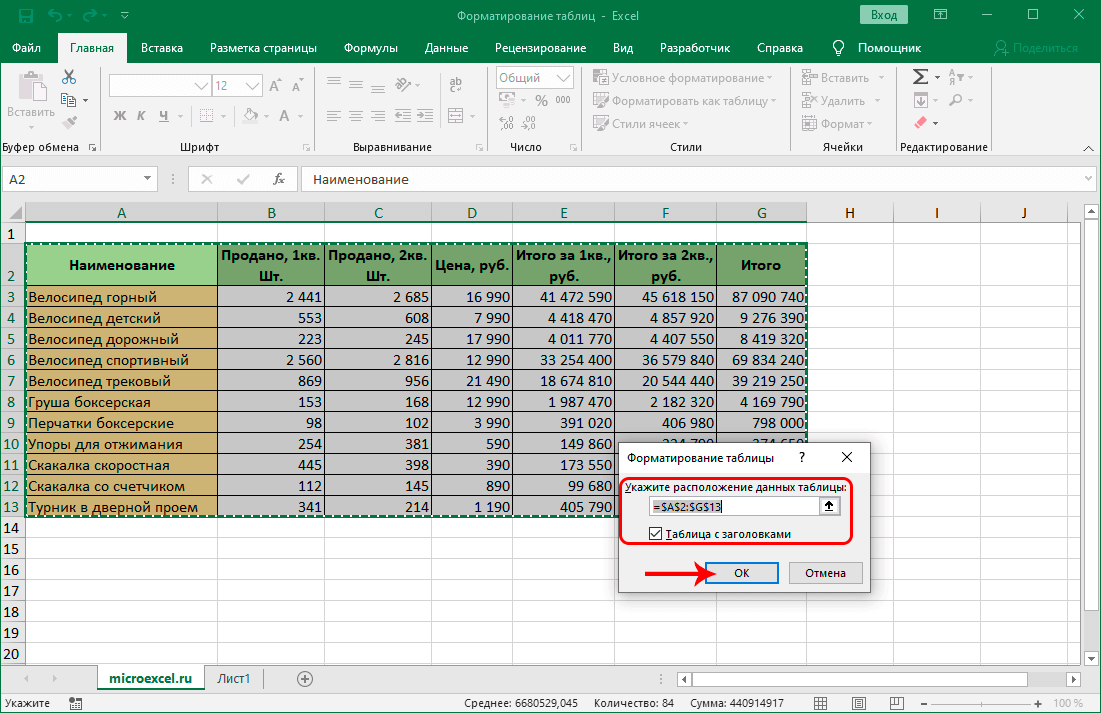
- His fundis peractis, tabula nostra versa est in Tabula Smert, quae multo commodius est cum labore.
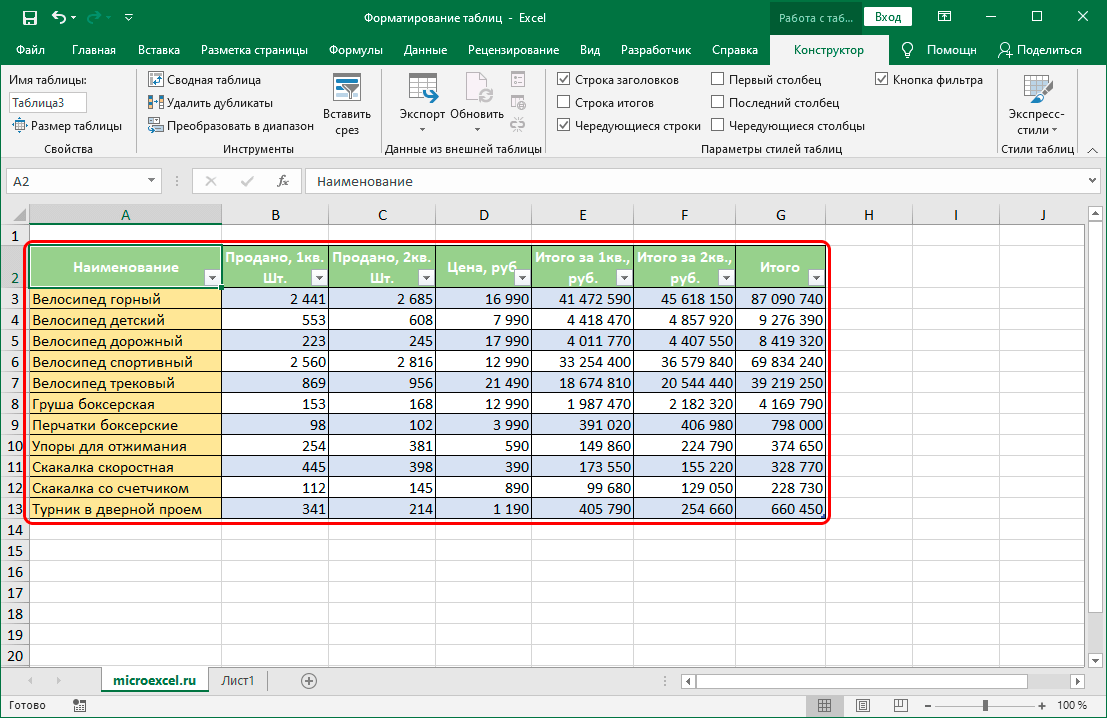
Tabula Figuram Exemplum
Simplex exemplum sumamus quomodo mensam gradatim format. Exempli gratia: mensam sic creavimus;

Nunc transeamus ad eius edendam accuratam:
- In titulo sit amet. Elige range A1 ... E1, et deprime "Merge et move ad centrum". This item is in sectione "formatting" sita est. Cellulae immiscentur et textus interior medius varius est. Pone fontem ad "Arial", magnitudinem "16", "Audax", "sublineatum", fontis umbram ad "Purpuram".
- Ad formationem columnae capita transeamus. Lego cellas A2 et B2 et deprime "Merge Cellulae". Similes actiones facimus cum cellulis A7 et B7. Data sequentia posuimus: font - "Arial Niger", magnitudo - "12", alignment - "Left", fontis umbram - "Purpura".
- Delectu C2 ... E2 facimus, dum "Ctrl" electionem facimus C7 ... E7. Hic parametros sequentes ponimus: font - "Arial Niger", amplitudo - "8", alignment - "Sensus", fontis color - "purpureus".
- Transeamus ad postes edere. Praecipuas indices mensae eligimus - hae sunt cellulae A3 ... E6 et A8 ... E8. Parametros sequentes statuimus: font - "Arial", "11", "Acer", "Caeruleus", "Blue".
- Conlineare ad sinistram ripam B3 ... B6, necnon B8.
- Color ruber in A8 ... E8.
- Lorem D3 ... D6 facimus et premunt RMB. Preme “Forma Cellulae…”. In fenestra ut apparet, genus notitiarum numerorum elige. Consimiles actiones cum cell D8 perficimus et tres digitos post punctum punctum constituimus.
- Ad terminos formatting transeamus. Delectu A8 ... E8 facimus et deprime "Omnes Fines". Nunc lego "Crassitudo exterioris Border". Deinde eligimus A2 ... E2 ac etiam "terminus densissimus". Sic formamus A7 … E7.
- Colorem facimus occasum. Lego D3…D6 et lumen carbunculi tribue. Lorem D8 facimus, et flavum colorem damus.
- In documento ad institutionem protectionis accedimus. Cellam D8 eligimus, in ea dextra click et deprime "Forma Cellulae". Hic elementum "Praesidium" eligimus et signum notam iuxta elementum "Protecti cellam" constituimus.
- Movemus ad tabulam principalem processus propagationis et ad sectionem "Servitium". Deinde ad "Praesidium" accedimus, ubi elementum "Protege Sheet" eligimus. Tesseram ponere pluma libitum est, sed si vis eam ponere potes. Haec cellula iam editum esse non potest.
In hoc exemplo singillatim examinavimus quomodo mensam in gradatim expansione formare possis. Effectus formatting similis est:

Ut notum est, signum ab extrinseco prorsus mutata est. Species eius commodior et praesentabilis facta est. Similibus actionibus, tabulam quamlibet absolute formare potes, eamque ab emendatione accidentali munire. Methodus manualis formandi multo efficacior est quam utendi stylis praedefinitis, cum manually parametros singulares pro quolibet tabulae genere ponere potes.
Conclusio
Processus spreadsheet ingentem numerum uncinorum habet qui te ad formas datas permittit. Propositum apte constructum in stylis parato-factis cum optionibus formandis, et per "Forma Cellulae" fenestra, tuas manually occasus efficere potes.